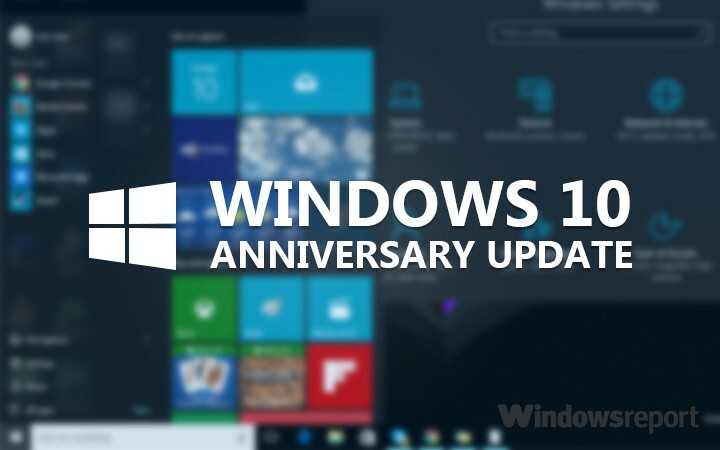
Jubileumsoppdateringen er her og vi er sikre på at brukerne har mange spørsmål om denne oppgraderte versjonen av Windows 10. For å hjelpe deg med å gjøre overgangen enklere har vi samlet en liste nedenfor med vanlige spørsmål om jubileumsoppdateringen.
1. Hva er Windows 10-jubileumsoppdateringen?
Windows 10-jubileumsoppdateringen, versjon 1607, er den nåværende store revisjonen av Windows 10.
2. Når ga Microsoft ut 10-årsjubileumsoppdateringen?
2. august 2016.
3. Er Windows 10-jubileumsoppdateringen gratis?
Det var en gratis oppgradering til 29. juli. Windows-brukere som bruker hjelpeteknologier kan fortsatt oppgradere gratis. Imidlertid vil Microsoft snart også avslutte dette tilbudet.
4. Jeg oppgraderte til Windows 10, og deretter nedgradert til min forrige versjon av Windows 7 eller Windows 8. Kan jeg fremdeles få Windows 10-jubileumsoppdateringen gratis?
“Du må finne ut om den første oppgraderingen av Windows 10 ble aktivert. Hvis det var det, skulle maskinen ha en digital lisens. Hvis det gjør det, kan du oppgradere til Windows 10 Anniversary Update; den skal automatisk aktiveres på nytt. ”
5. Hvilke utgaver vil Windows 10 Anniversary Update være tilgjengelig i?
- Windows 10 Home Anniversary Update
- Jubileumsoppdatering for Windows 10 Pro
- Windows 10 Enterprise Anniversary Update
- Windows 10 Education Anniversary Update
- Windows 10 Mobile Anniversary Update
6. Er build 14393 av Windows 10 tilgjengelig 2. august 2016 anbefalt til daglig bruk?
“Windows 10 (som ble gjort tilgjengelig for allmennheten 2. august 2016) er en komplett kopi av programvaren som er utpekt som klar og egnet til bruk i produksjonsmiljøer. For å nå denne milepælen, må en bestemt bygning gjennomgå en serie grundige regresjonstester og optimaliseringer for å nå et kvalitetsnivå som er tilfredsstillende for produksjonen. I motsetning til forhåndsutgivelser av Windows 10, er Windows 10 tilgjengelig i dag utløper ikke.”
7. Jeg eier flere datamaskiner. Må jeg laste ned Windows 10 på hver datamaskin?
Du kan laste ned .ISO-filen og deretter oppgradere hver datamaskin offline. De Windows 10 jubileumsoppdatering ISO-fil ble lansert 2. august også.
8. Hvordan får jeg den endelige utgivelsen av Windows 10 1607?
“Den offentlige utgivelsen av neste store oppdatering vil bli levert gjennom Windows-oppdatering.”
9. Vil Windows 10-jubileumsoppdateringen beholde mine personlige filer, applikasjoner og innstillinger?
"Ja, dine personlige filer, applikasjoner og innstillinger blir bevart."
10. Kan jeg utføre en ren installasjon i stedet for en oppgradering eller oppdatering?
Ja, du kan laste ned Windows 10 jubileumsoppdatering ISO og så utfør en ren installasjon.
11. Jeg har allerede USB Windows 10 Recovery Drive (build 10240 eller 10586). Må jeg oppdatere denne tommelfingerstasjonen?
"Ja, du må opprette en ny USB-minnepinne med Windows 10-jubileumsoppdateringsfilene."
12. Jeg vil starte opp i stedet for å erstatte min nåværende versjon av Windows.
"Hvis du trenger å installere Windows 10 Anniversary Update på en egen harddisk eller partisjon, må du kjøpe en full lisens."
13. Jeg vil ikke kjøpe Windows 10 Anniversary Update, jeg vil bare evaluere den.
“Du kan laste ned Windows 10 Enterprise 90 dagers prøveversjon. Du kan også sette opp Windows 10 i en Virtuell maskin hvis datamaskinen din er kraftig nok. ”
14. Hva er minimumssystemkravene for å kjøre Windows 10 Anniversary Update?
- Siste operativsystem: Sørg for at du kjører den nyeste versjonen, enten Windows 7 SP1 eller Windows 8.1 Update.
- Prosessor: 1 GHz eller raskere prosessor eller SoC
- RAM: 1 GB for 32-bit eller 2 GB for 64-bit
- Harddiskplass: 16 GB for 32-bit OS 20 GB for 64-bit OS
- Grafikkort: DirectX 9 eller nyere med WDDM 1.0-driver
- Skjerm: 1024 x 600
15. Oppgraderingen rapporterer at jeg ikke har nok plass.
- “Hvis du kjører Windows 8 og tidligere, se: Hvordan frigjøre diskplass i Windows .
- Hvis du kjører Windows 10 eller nyere, kan du se: Slik installerer du Windows 10 på enheter med begrenset plass“
16. Hvis jeg kjøper Windows 10 Home eller Pro i dag, vil jeg få gratis oppgradering til Windows 10 Anniversary Update?
"Ja, datamaskiner som kjører Windows 10, er kvalifisert for en gratis oppgradering til Windows 10-jubileumsoppdateringen."
17. Hva med datamaskiner som kjører tidligere versjoner av Windows, for eksempel Windows 7 eller Windows 8?
"Datamaskiner som kjører tidligere versjoner av Windows 7 eller Windows 8 må oppgradere til Windows 10 før 29. juli for å være kvalifisert for gratis oppgradering til Windows 10 Anniversary Update. Hvis du ikke oppgraderer før da, må du kjøpe Windows 10. ”
18. Hvordan kan jeg sjekke om jeg har installert Windows 10-jubileumsoppdateringen?
“Trykk Windows-tasten + R og skriv deretter: winver. Trykk Enter på tastaturet. Se på OS-versjonsnummeret som er 14393 eller nyere. ”
19. Hva er noen av de nye funksjonene og forbedringene i jubileumsoppdateringen for Windows 10?
- Hva du kan forvente fra Microsoft Edge i jubileumsoppdateringen for Windows 10
- Windows 10 Anniversary Update kommer med forbedringer av Action Center
- Windows 10-jubileumsoppdateringen gir forbedringer i tilgjengeligheten
- Windows 10-jubileumsoppdateringen overvåker nettbrettmodus
- Windows 10-jubileumsoppdateringen oppdaterer Start-menyen ytterligere
- Her er hva som er endret i Innstillinger med Windows 10-jubileumsoppdatering
20. Når utløper forhåndsvisningene for Windows 10-jubileumsoppdateringen?
1. oktober 2016.
21. Jeg har oppdatert til Windows 10 Anniversary Update, men jeg vil forlate Windows 10 Insider-programmet.
“Klikk Start > Innstillinger > Oppdatering og sikkerhet > Windows Insider-program > Stopp Insider Preview Builds. Vær oppmerksom på at du må ha oppgradert fra en ekte, aktivert Windows 7- eller Windows 10-lisens for å gjøre dette eller vurdere å kjøpe en full lisens. ”
22. Jeg forlot Windows 10 Insider-programmet, men Windows ber meg om å aktivere.
"Hvis du forlater Windows 10 Insider-programmet, må du ha en ekte Windows 7- eller Windows 8-kvalifiseringslisens for å aktivere Windows 10."
23. Anta at jeg ikke liker Windows 10-jubileumsoppdateringen. Hvordan går jeg tilbake til min forrige versjon eller versjon av Windows?
Ja det kan du rull tilbake til en tidligere versjon av Windows.
24. Hvordan kan jeg sende tilbakemelding om Windows 10 1607 når jeg installerer den?
Klikk Start, skriv inn Tilbakemelding og trykk deretter Enter.
25. Er det et forum jeg kan sende spørsmål til og dele tilbakemeldinger om mine erfaringer med Windows 10 Redstone?
Ja, du kan bruke dedikert Windows 10 Insider Forums.
RELATERTE STORIER DU TRENGER Å KONTROLLERE:
- Er datamaskinen min klar for jubileumsoppdatering for Windows 10?
- Windows 10-jubileumsoppdatering: De 6 beste tingene du må vite
- Microsoft vil rulle ut Windows 10 Preview Builds selv etter at jubileumsoppdateringen er utgitt


